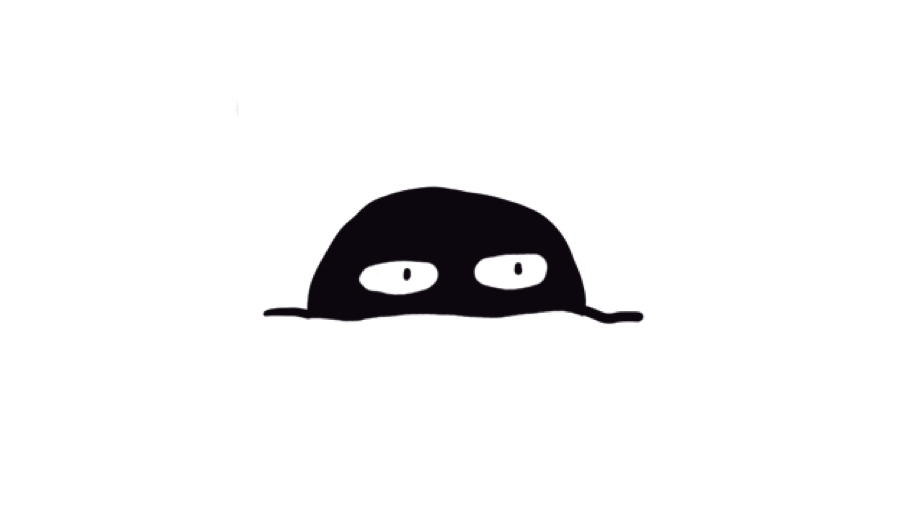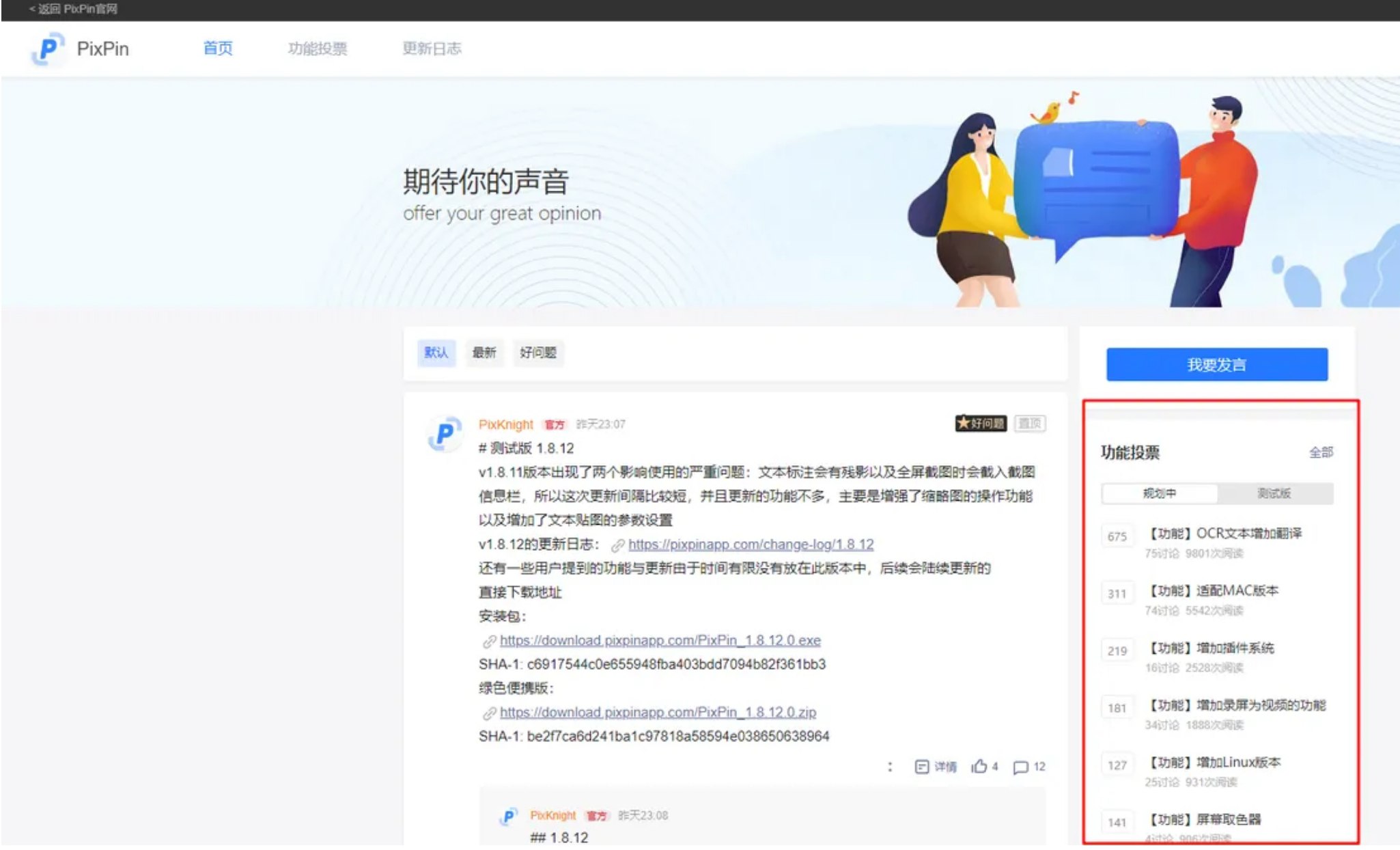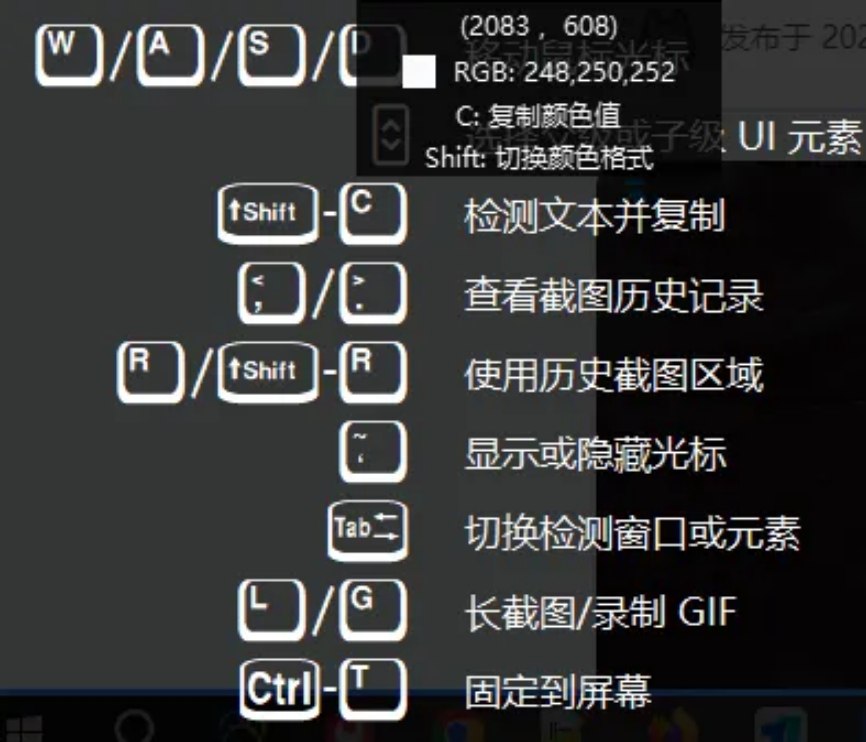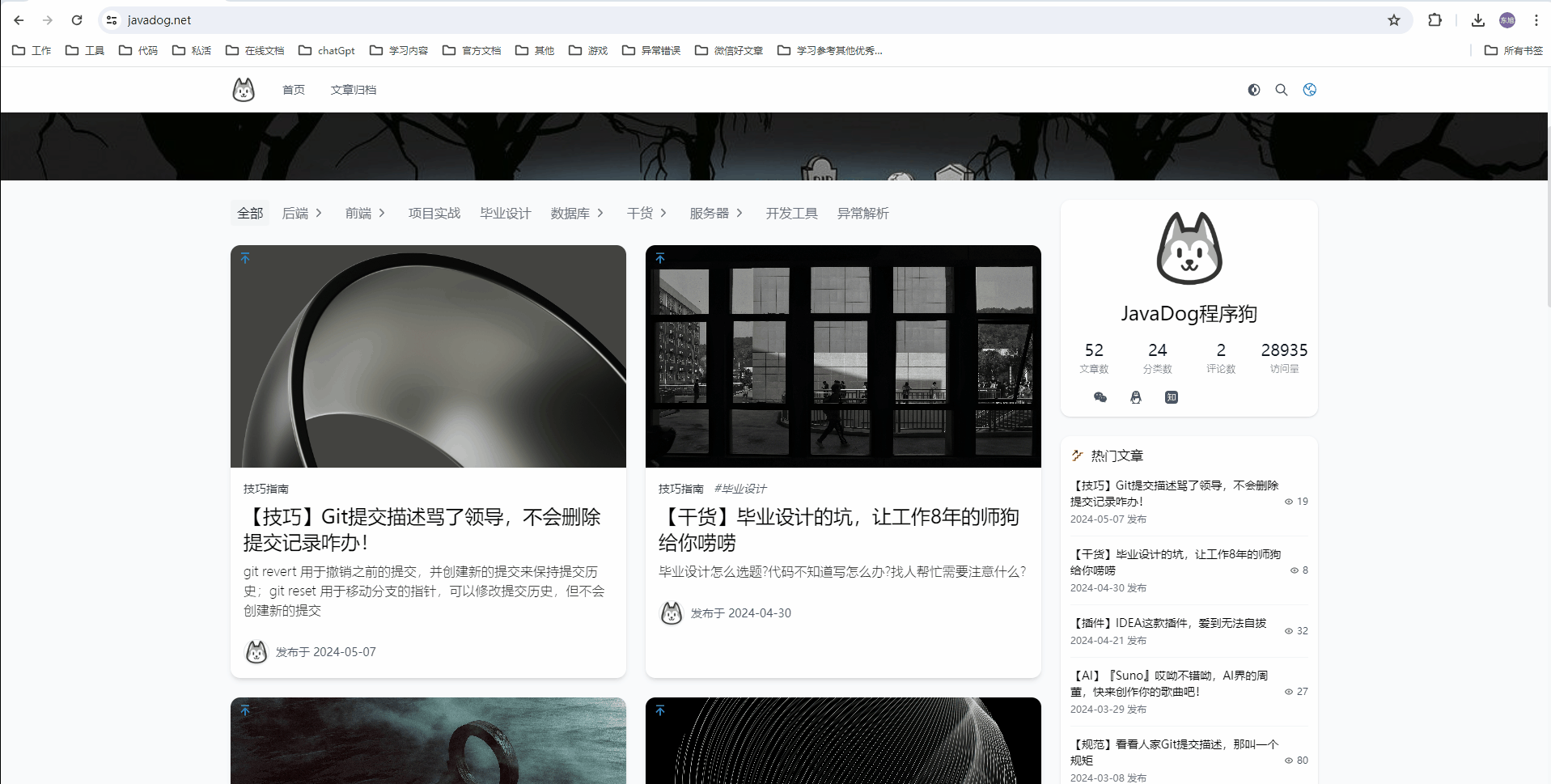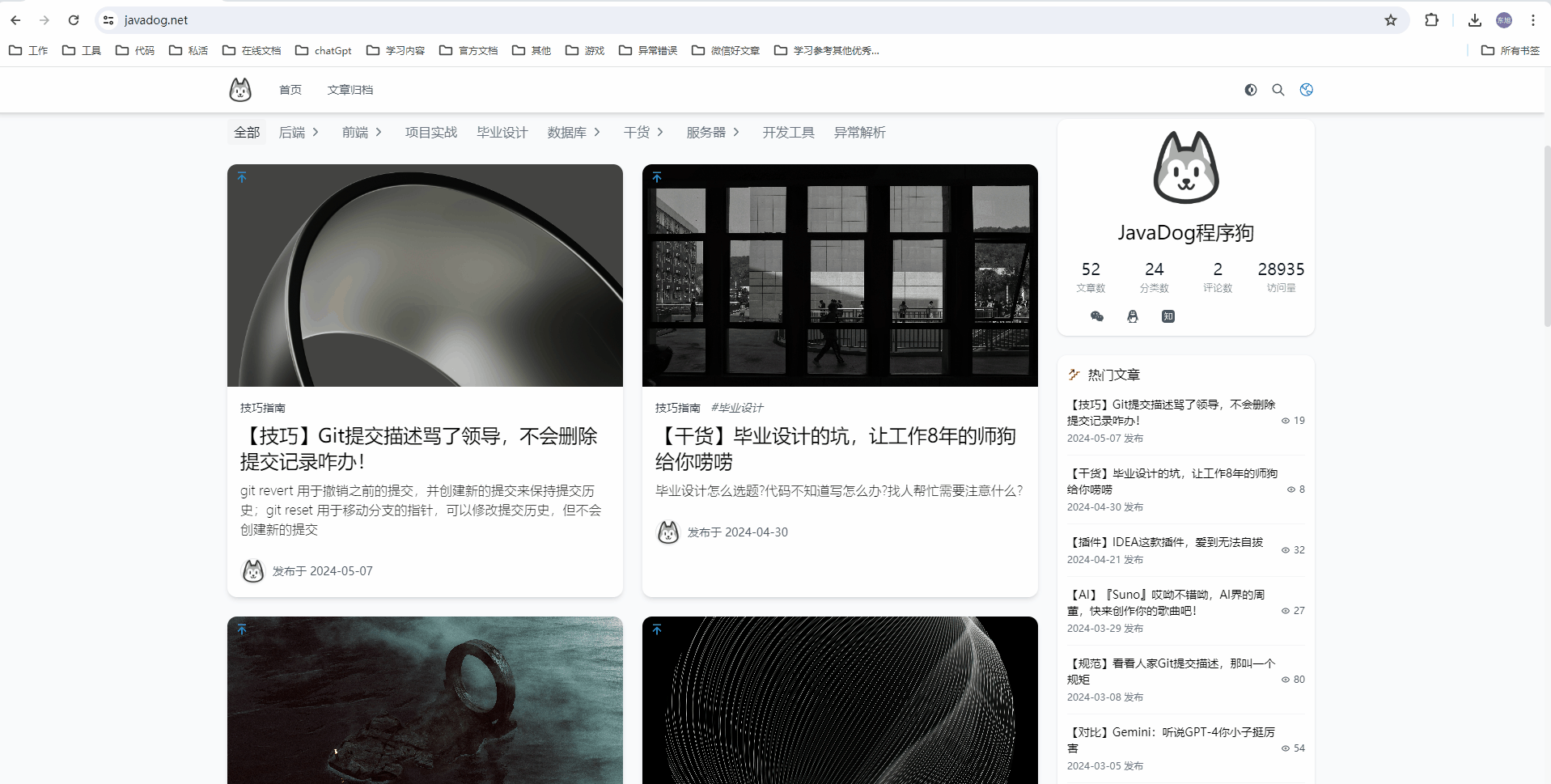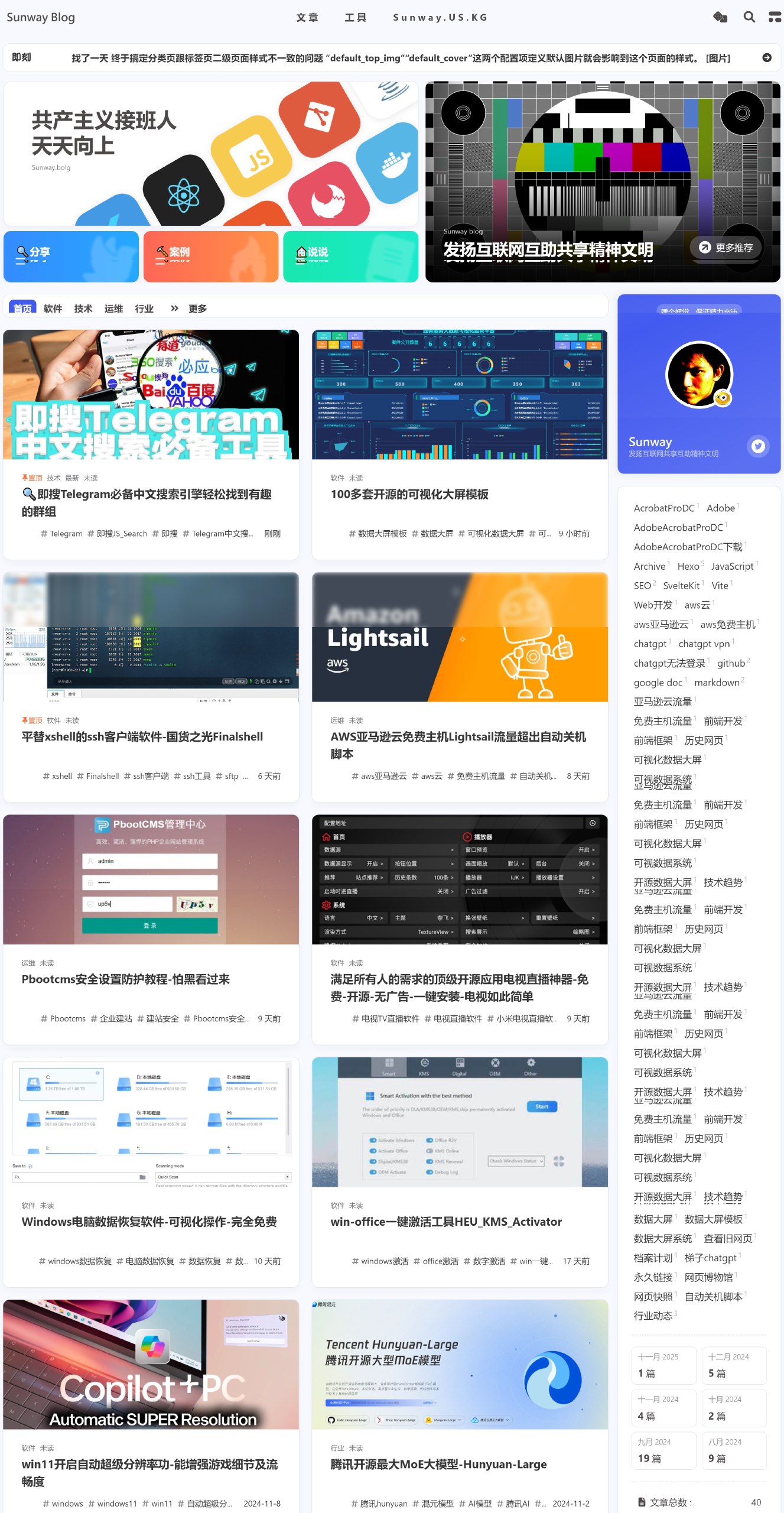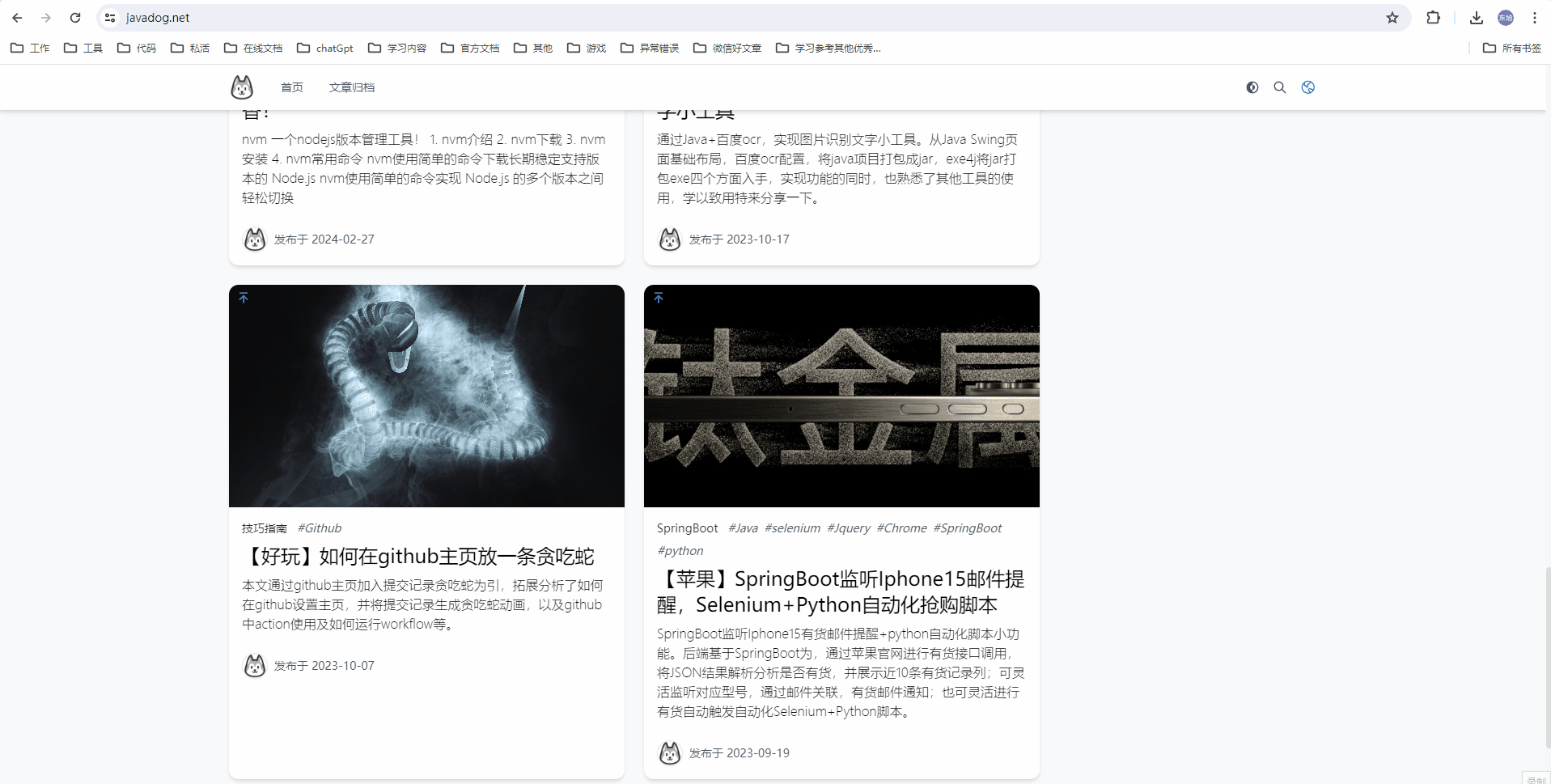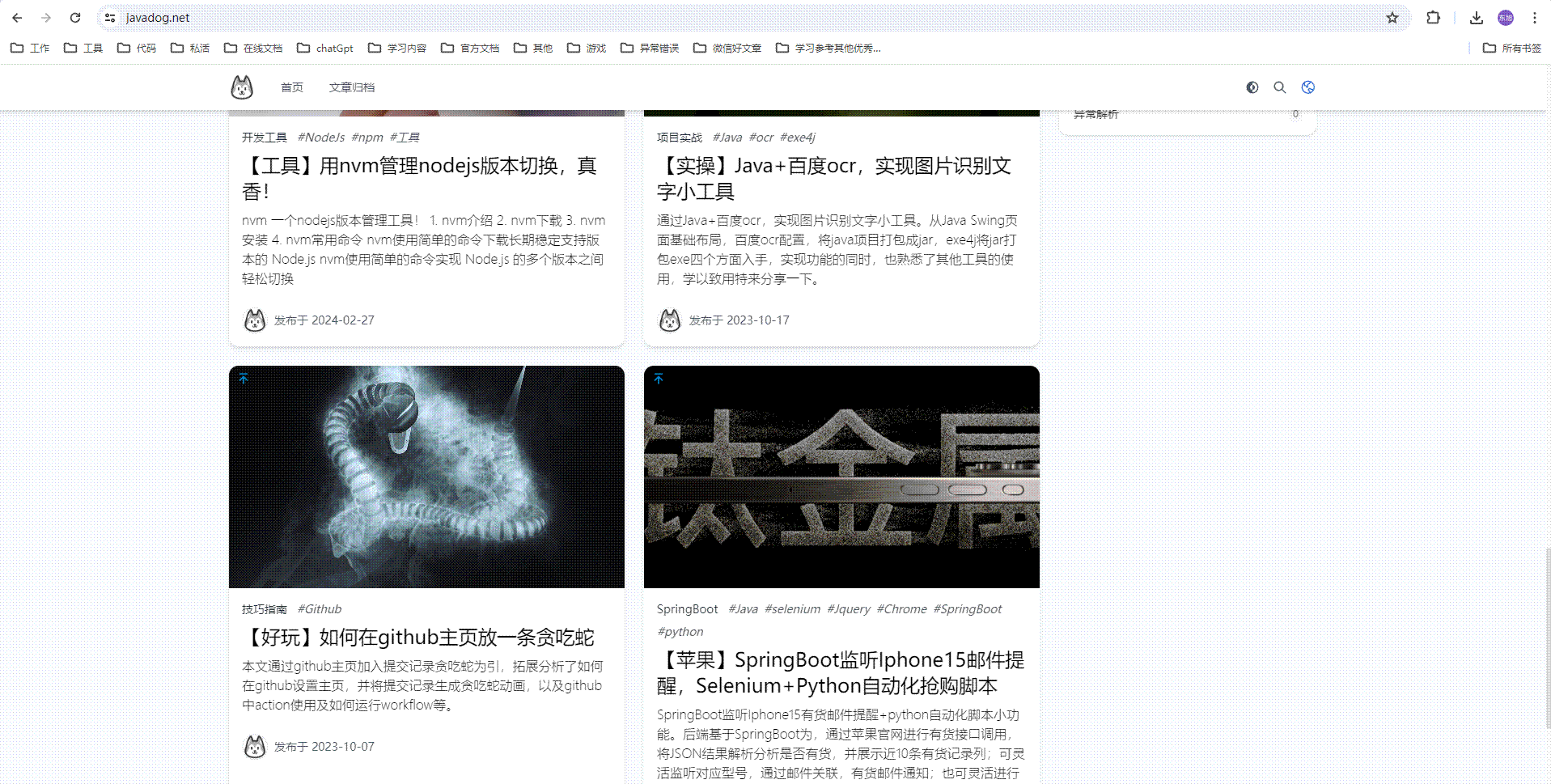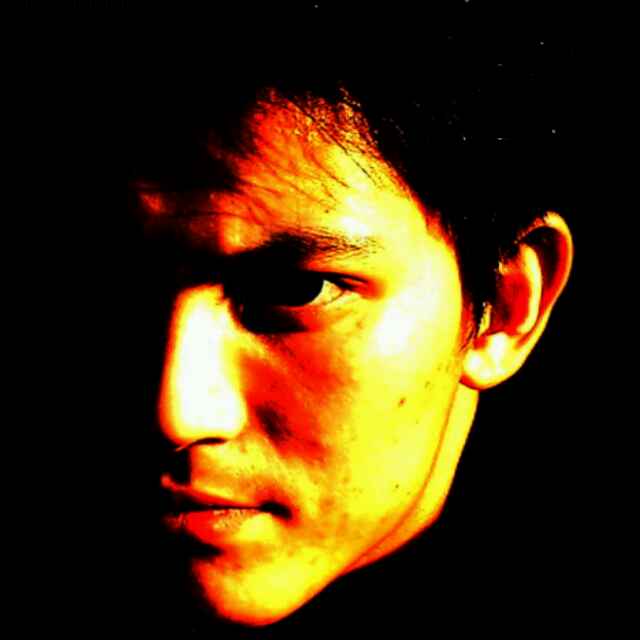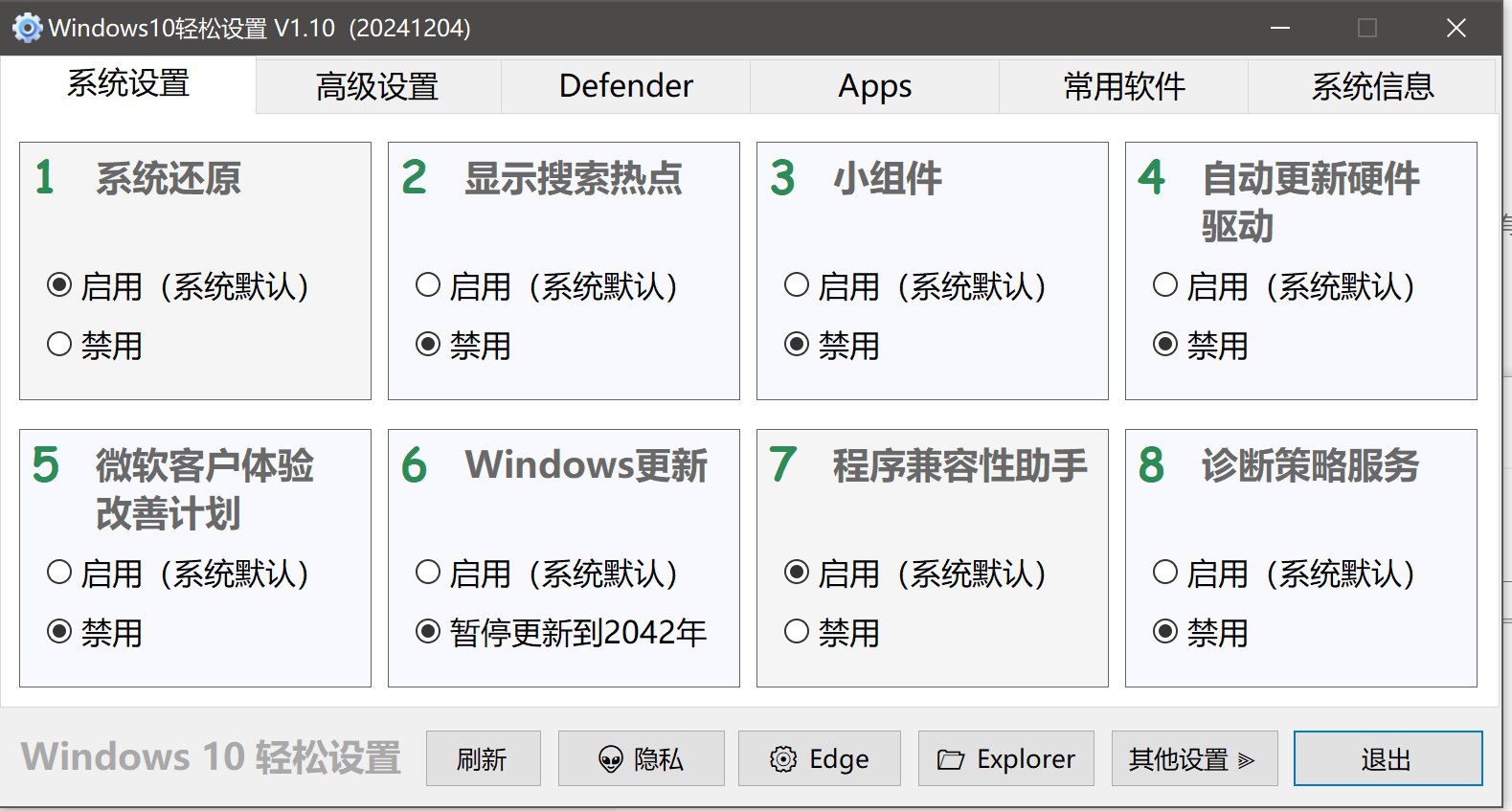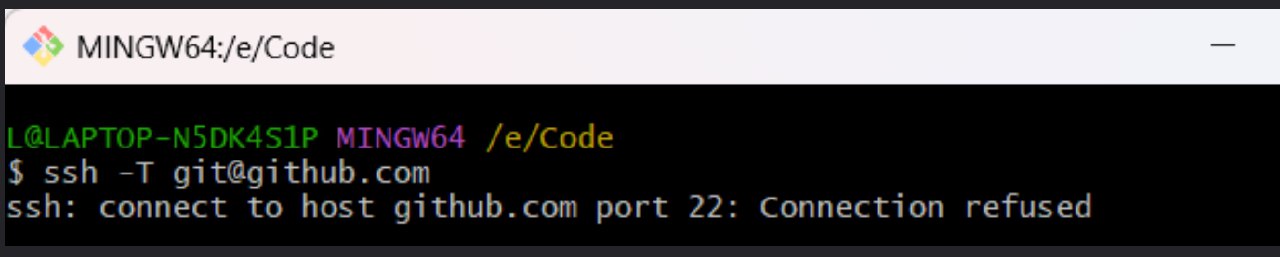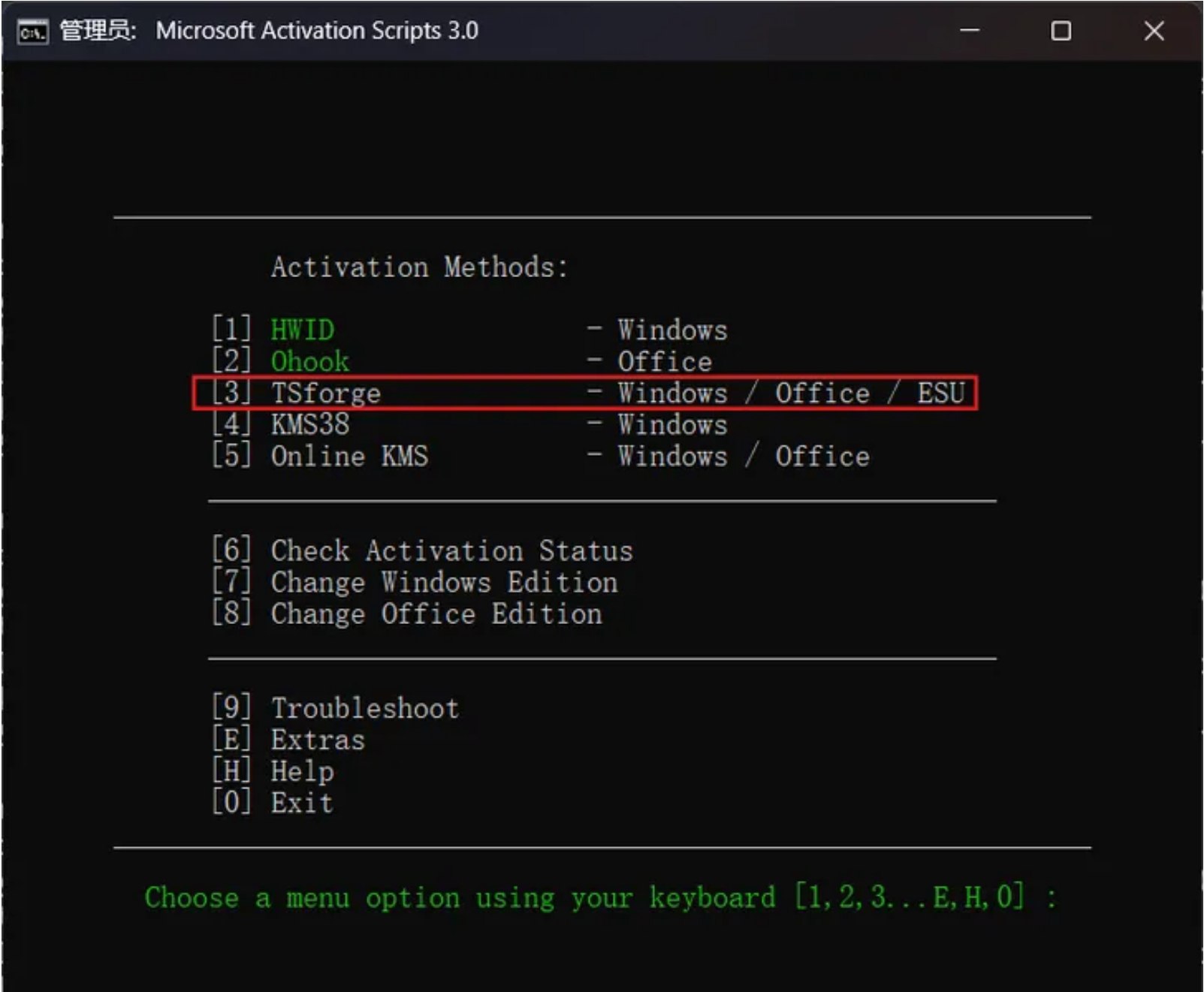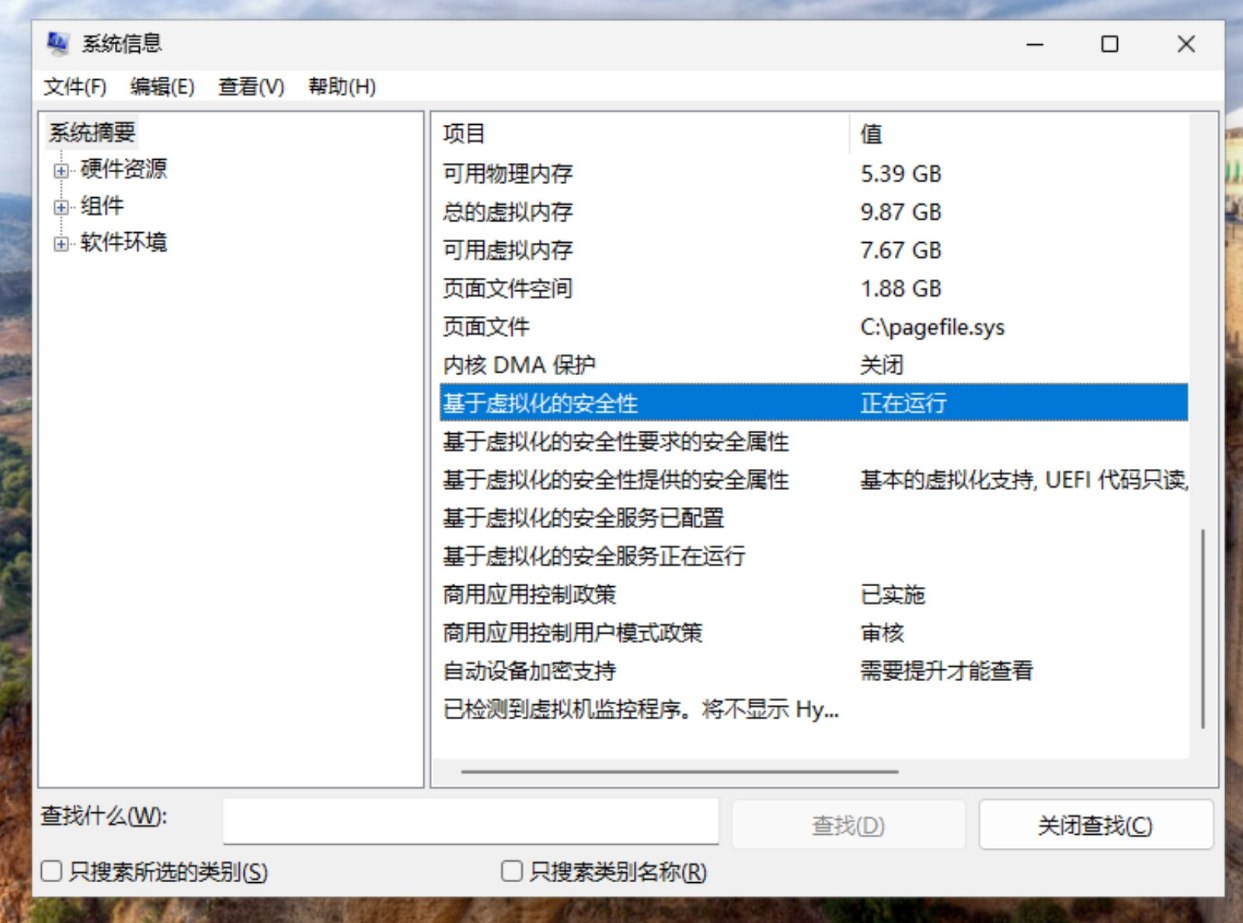截图界的天花板PixPin功能实用强悍的同时-重点还免费开源
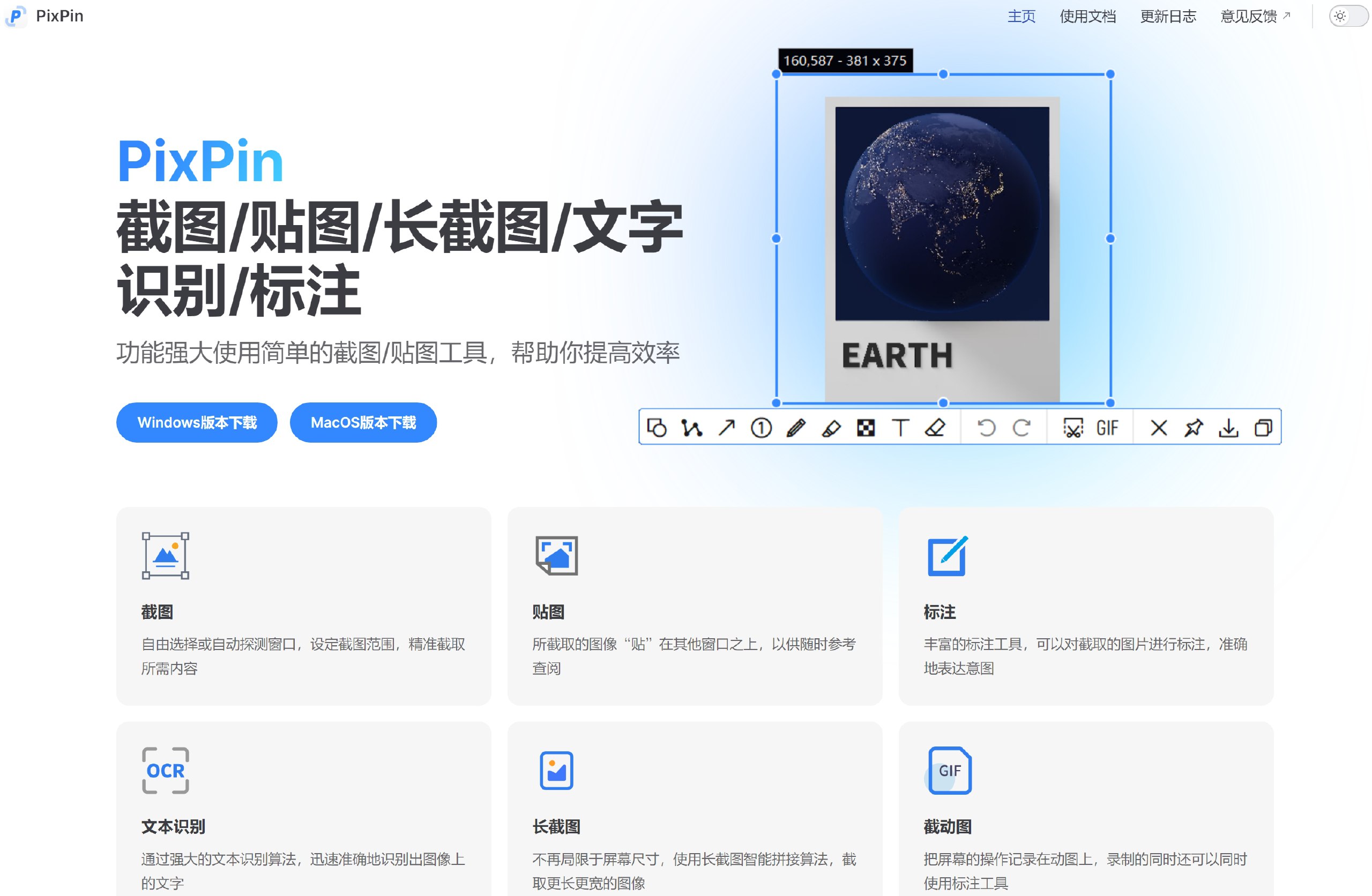
截图界的天花板PixPin功能实用强悍的同时-重点还免费开源
Sunwaypixpin
- 谈起截图,你可能会想到QQ、微信截图,或者是Snipaste,实不相瞒,这也曾经是鼠标常用的截图工具,直至鼠标发现了它,截图界的天花板,可谓把截图做到了极致!
本文介绍了一款名为Pixpin的强大截图工具,作者曾是Snipaste的忠实用户,但在尝试Pixpin后决定改换门庭。Pixpin不仅具备强大的截图功能,还支持文本识别、节点标注、长截图、颜色识别及贴图等功能,并且拥有活跃的社区反馈机制。文章详细讲解了Pixpin的各项特色功能及其使用方法,并提供了官方下载链接。通过实际操作演示,展示了Pixpin的便捷性和实用性。
pixpin还有强大的更新迭代能力,Pixpin以用户的角度出发,专门开放意见反馈专区,并以社区投票形式进行版本迭代,使功能更加贴合用户需求。
还有其贴心的快捷键提示图,让大家轻松上手
功能介绍
Pixpin功能很多,此处不过多赘述,简单列举觉得亮点的功能
1-文本识别
按住快捷键Ctrl+1,唤起截图窗口,通过快捷键Shift+c精准识别图片上的文字。
2-节点标注
- 丰富的标注工具,可以对截取的图片进行标注,准确地表达意图,尤其可以标注数字顺序节点,方便好用
按住快捷键Ctrl+1,唤起截图窗口,通过快捷键Shift+4进行数字节点标记,或者选择功能菜单中的数字标记按钮实现。
3-长截图
- 不再局限于屏幕尺寸,使用长截图智能拼接算法,截取更长更宽的图像
按住快捷键Ctrl+1,唤起截图窗口,通过快捷键l或者g进行长截图,通过滚轮即可进行长图拼接。
4-颜色识别
- 截图是可以进行颜色拾取,方便采集色值
按住快捷键Ctrl+1,唤起截图窗口,通过快捷键c或者直接鼠标点击拾取即可获取当前节点色值,还可以通过Shift进行色值格式切换
5-贴图
- 所截取的图像“贴”在其他窗口之上,以供随时参考查阅,并且方便查看历史截图
按住快捷键Ctrl+1,唤起截图窗口,通过快捷键Ctrl+T直接贴附,还可以通过快捷键”<”或者”>”,进行历史截图查看
pixpin官网地址
pixpin官方文档
总结语
总之,PixPin是一款高效、易用、功能强大的图像截图标注工具,适用于各种不同的场景,如果你需要一个截图工具,我推荐你试试
PixPin,相信你会喜欢它的。
评论
匿名评论隐私政策
✅ 你无需删除空行,直接评论以获取最佳展示效果